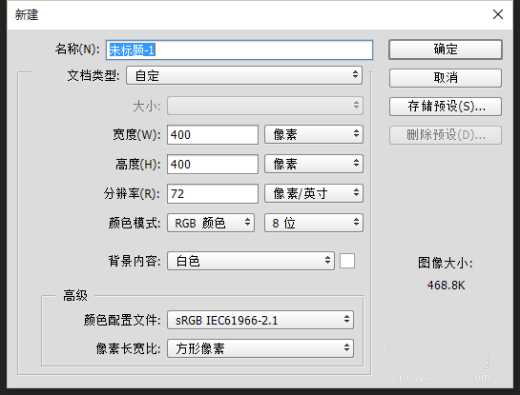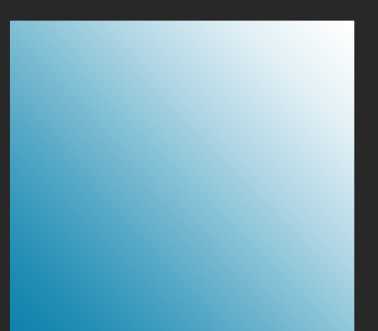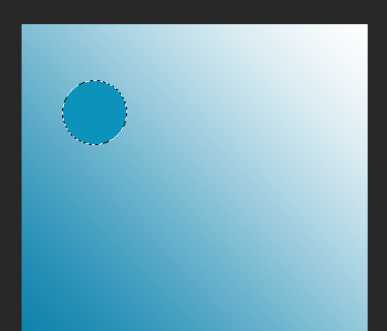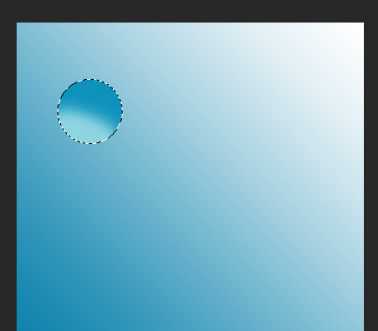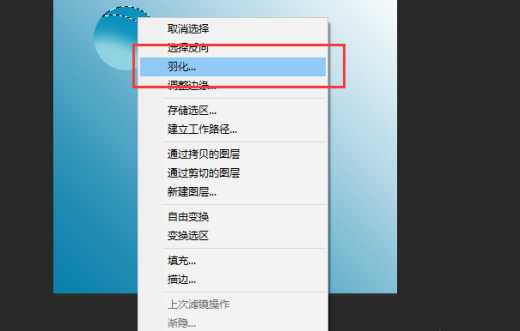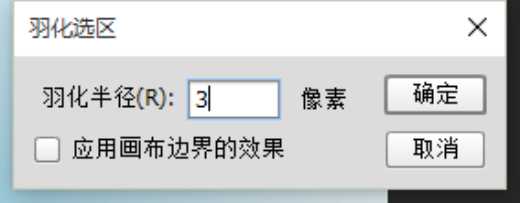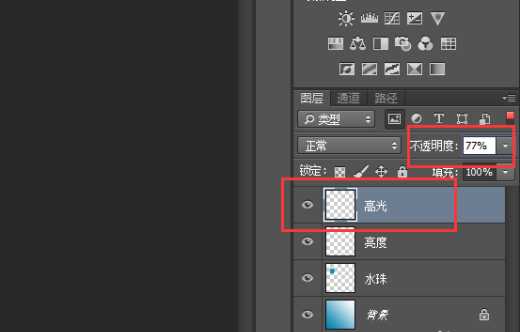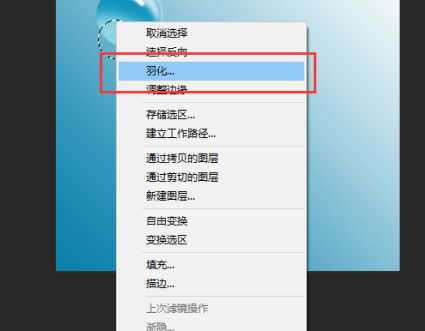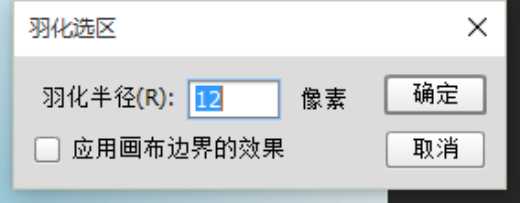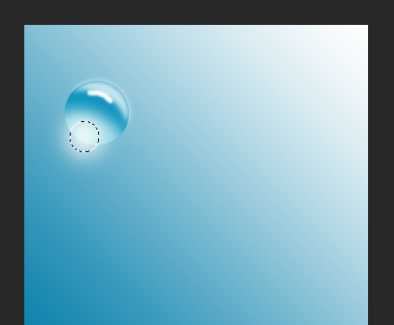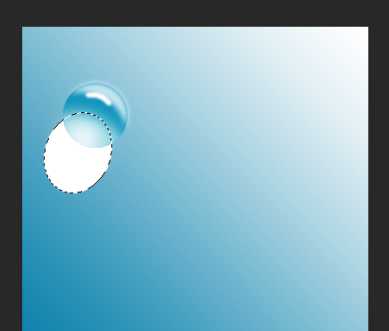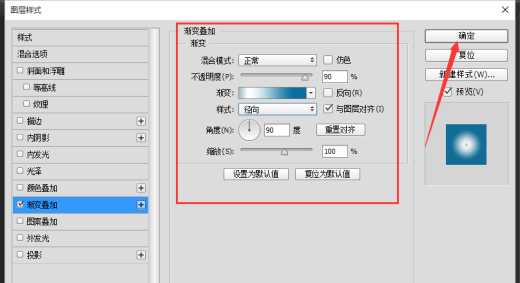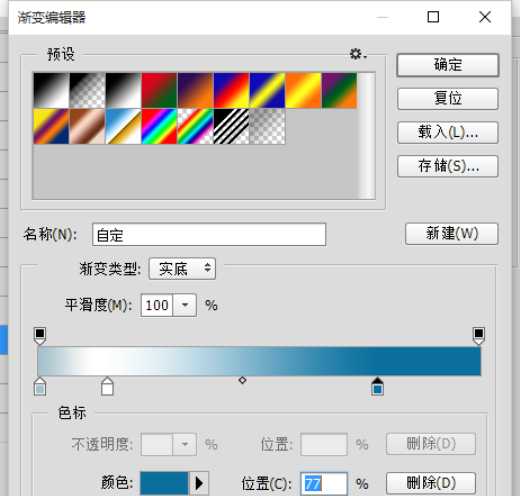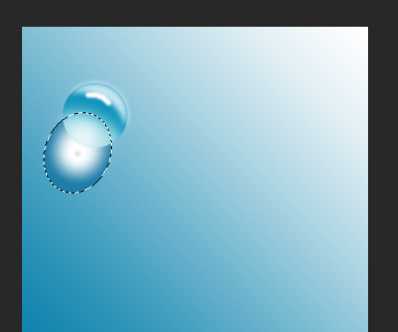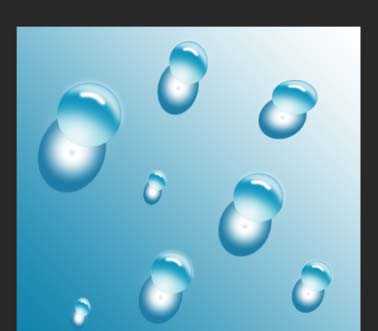photshop制图软件的功能真的是太强大了,今天和大家分享的PS教程是利用photoshop制作水珠实例教程,我们一起来学习吧!
- 软件名称:
- Adobe Photoshop 8.0 中文完整绿色版
- 软件大小:
- 150.1MB
- 更新时间:
- 2015-11-04立即下载
1、启动photoshop程序,按住键盘的“Ctrl+N”快捷组合键,新建一个宽度400像素*高度400像素、分辨率72像素/英寸、颜色模式RGB颜色8位、背景内容白色的空白画布,然后再点击“确定”按钮。如图所示;
2、把前景色设置为“#0580ac”,背景色设置为“白色”。然后在工具箱里面选中“渐变工具”,之后再从画布的左下角往右上角拉出一个从前景色到背景色的线性渐变。得到如下效果图。如图所示;
3、在图层面板下点击“创建新图层”按钮,新建一个图层,为其命名为“水珠”。再选择工具箱中的“椭圆选框工具”,绘制一个正圆形。把前景色设置为“#0a93bd”,按住键盘的“Alt+Del”快捷组合键填充选区。得到如下效果图。如图所示;
4、在图层面板下点击“创建新图层”按钮,新建一个图层,为其命名为“亮度”。把前景色设置为“#91d5e2”,选择工具箱中的“画笔工具”,设置画笔直径为“60像素”,硬度设置为“0%”,在水珠的左下部涂抹。得到如下效果图。如图所示;
5、再选择工具箱中的“椭圆选框工具”,在其属性栏中选择“从选取减去”模式,绘制一个圆形。然后在选区上点击鼠标右键,在弹出的菜单选项栏中选择“羽化”命令选项,在弹出的“羽化选区”对话窗口中,设置羽化半径为“3像素”。然后在点击“确定”按钮。如图所示;
6、在图层面板下点击“创建新图层”按钮,新建一个图层,为其命名为“高光”。之后使用白色填充图层,设置图层的不透明度为“77%”。如图所示;
7、在图层面板下点击“创建新图层”按钮,新建一个图层,为其命名为“高光2”。再次选择工具箱中的“画笔工具”,在其属性栏中设置其直径约“8像素”、硬度设置为“0%”。绘制出效果图。如图所示;
8、在图层面板下点击“创建新图层”按钮,新建一个图层,为其命名为“反光”。之后使用白色填充图层。再次选择工具箱中的“椭圆选框工具”,绘制出效果图。在选区上点击鼠标右键,在弹出的菜单选项栏中选择“羽化”命令点击它。在弹出的“羽化选区”对话窗口中,设置羽化半径为“12像素”。然后在点击“确定”按钮。得到效果图。如图所示;
9、在图层面板下点击“创建新图层”按钮,新建一个图层,为其命名为“光影”。将其移动到“背景图层的上面”。在选择工具箱的“椭圆选区工具”,绘制出图形,使用白色填充选区,得到效果图。如图所示;
10、鼠标双击图层面板下的“光影”图层缩略图,调出图层样式对话框,选择“渐变叠加”选项,设置其参数如下;混合模式为“正常”、不同透明度为“90%”、渐变设置三个色标颜色依次为“#a6c2cd、#ffffff、#07709f”、样式设置为“径向”、勾选“与图层对齐”、角度设置为“90度”、缩放设置为“100%”。然后在点击“确定”按钮。得到如下效果图。如图所示;
11、最后在图层面板中,按住键盘的Ctrl键,选择“图层背景”以外的所有图层,按住键盘“Ctrl+E”快捷组合键合并图层。将新图层命名为“水珠”。再选择工具箱的“移动工具”,按住键盘的“Alt键”不放,拖动鼠标。这样做的效果是复制水珠图层,将会得到一个新的“水珠”,再按住键盘的Ctrl+T键键入自由变换模式,然后调整图层的大小和位置。重复上面的步骤。得到最终的效果图。如图所示;
相关推荐:
PS怎么使用滤镜制作漩涡水波纹?
ps怎么制作3d立体水滴式的文字字体?
ps怎么给图片添加立体水晶球效果?
ps,水珠
免责声明:本站文章均来自网站采集或用户投稿,网站不提供任何软件下载或自行开发的软件! 如有用户或公司发现本站内容信息存在侵权行为,请邮件告知! 858582#qq.com
稳了!魔兽国服回归的3条重磅消息!官宣时间再确认!
昨天有一位朋友在大神群里分享,自己亚服账号被封号之后居然弹出了国服的封号信息对话框。
这里面让他访问的是一个国服的战网网址,com.cn和后面的zh都非常明白地表明这就是国服战网。
而他在复制这个网址并且进行登录之后,确实是网易的网址,也就是我们熟悉的停服之后国服发布的暴雪游戏产品运营到期开放退款的说明。这是一件比较奇怪的事情,因为以前都没有出现这样的情况,现在突然提示跳转到国服战网的网址,是不是说明了简体中文客户端已经开始进行更新了呢?
更新日志
- 好薇2024《兵哥哥》1:124K黄金母盘[WAV+CUE]
- 胡歌.2006-珍惜(EP)【步升大风】【FLAC分轨】
- 洪荣宏.2014-拼乎自己看【华特】【WAV+CUE】
- 伊能静.1999-从脆弱到勇敢1987-1996精选2CD【华纳】【WAV+CUE】
- 刘亮鹭《汽车DJ玩主》[WAV+CUE][1.1G]
- 张杰《最接近天堂的地方》天娱传媒[WAV+CUE][1.1G]
- 群星《2022年度发烧天碟》无损黑胶碟 2CD[WAV+CUE][1.4G]
- 罗文1983-罗文甄妮-射雕英雄传(纯银AMCD)[WAV+CUE]
- 群星《亚洲故事香港纯弦》雨果UPMAGCD2024[低速原抓WAV+CUE]
- 群星《经典咏流传》限量1:1母盘直刻[低速原抓WAV+CUE]
- 庾澄庆1993《老实情歌》福茂唱片[WAV+CUE][1G]
- 许巍《在别处》美卡首版[WAV+CUE][1G]
- 林子祥《单手拍掌》华纳香港版[WAV+CUE][1G]
- 郑秀文.1997-我们的主题曲【华纳】【WAV+CUE】
- 群星.2001-生命因爱动听电影原创音乐AVCD【MEDIA】【WAV+CUE】